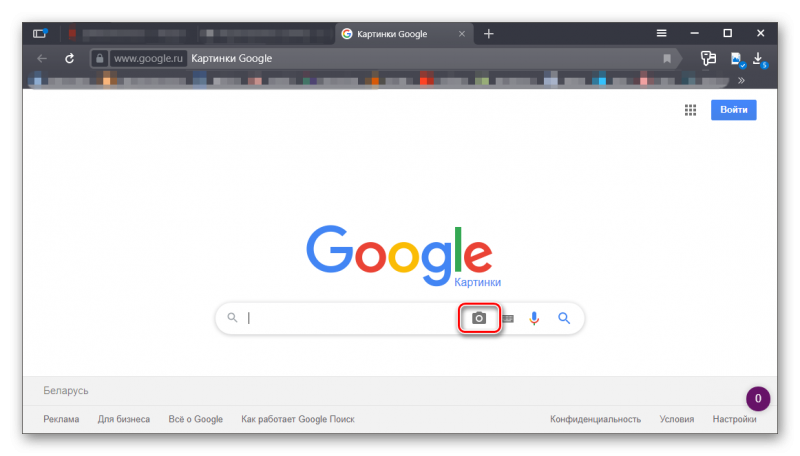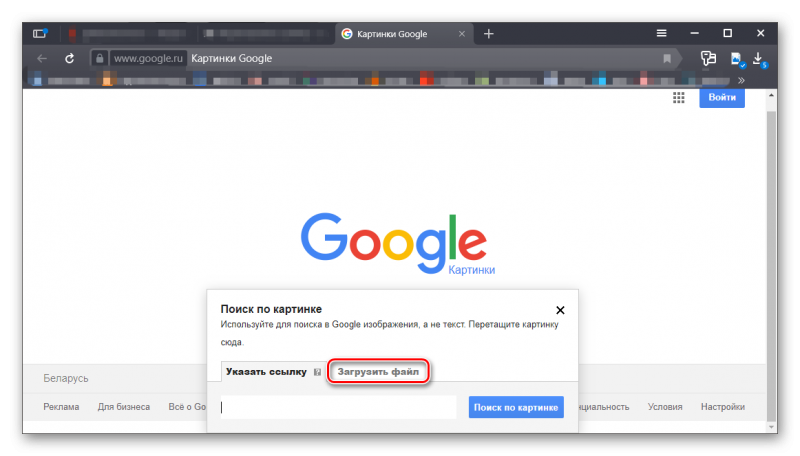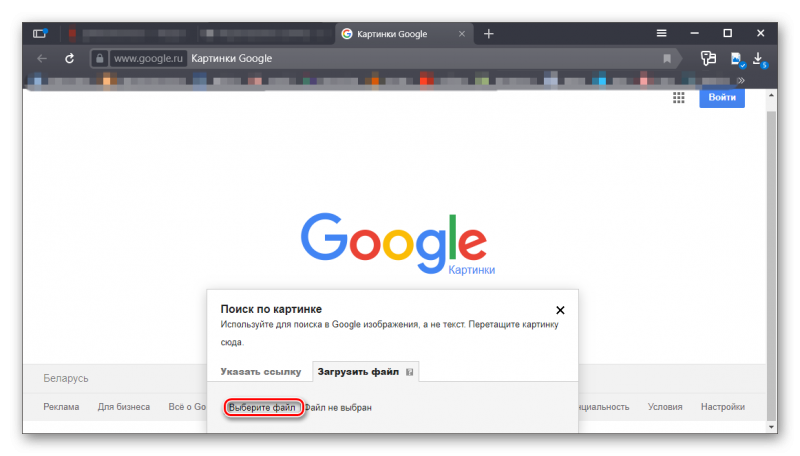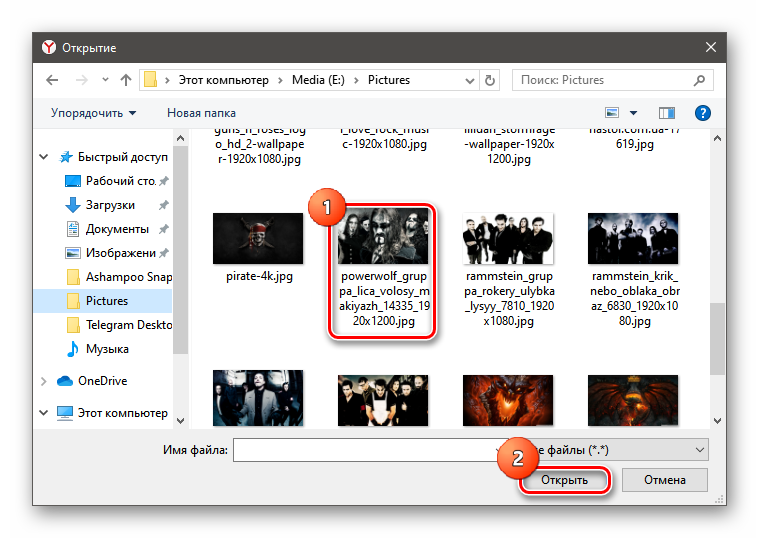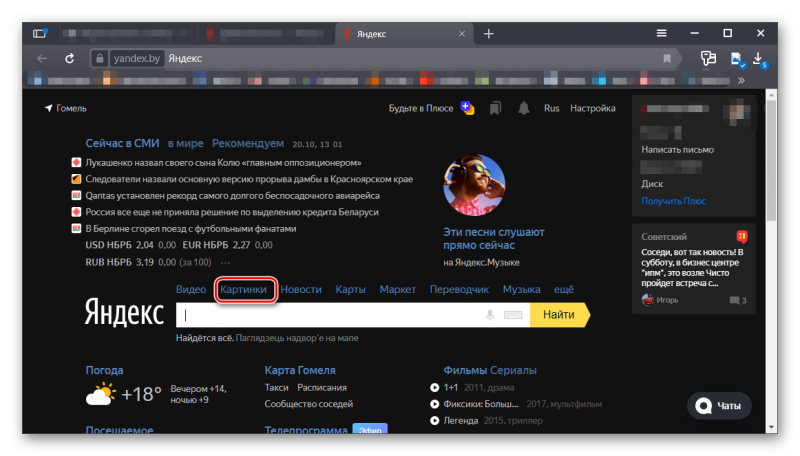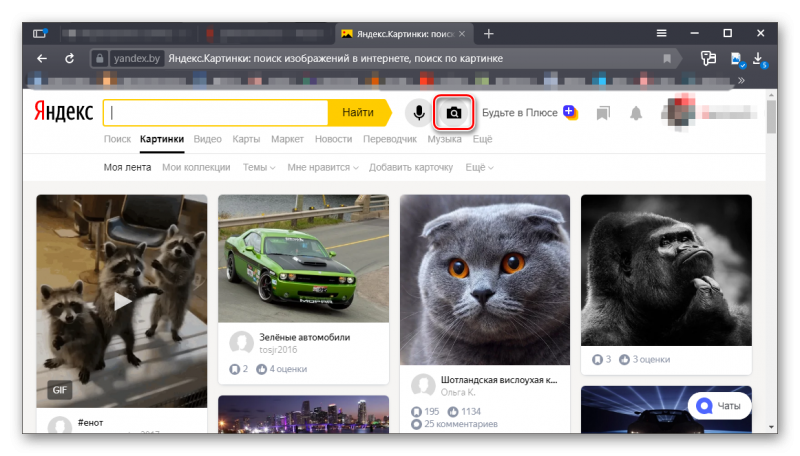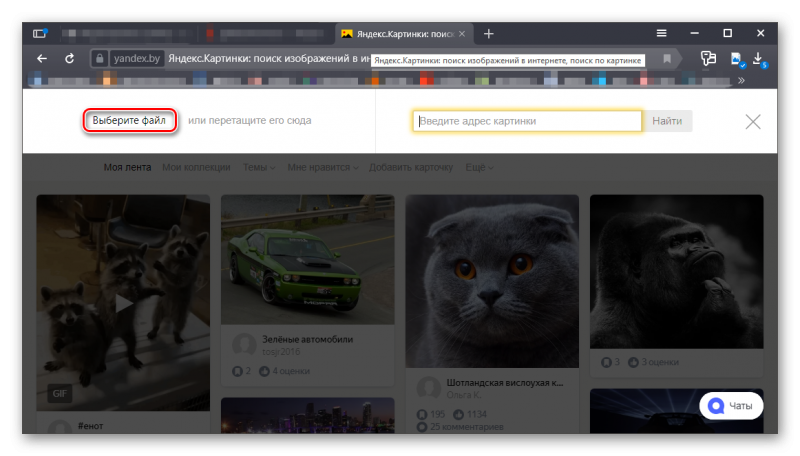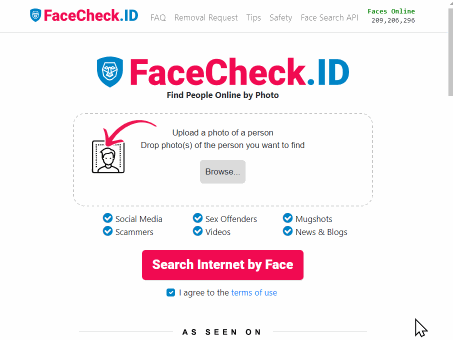На чтение 3 мин Просмотров 11.5к. Обновлено 02.12.2019
Как найти человека по фото в Фейсбук? К сожалению, администрация социальной сети категорически против такой функции. Поэтому она и не поддерживается. Но выход есть. И в данном материале мы все о нем расскажем.
Используем великий и могучий Google
Это было ожидаемо. Если Фейсбук не разрешает искать пользователя по фотографии, то помочь в этом случае может только Гугл. Но им нужно еще уметь пользоваться. Обычная поисковая машина здесь не подойдет, к сожалению.
Поэтому обычное перетаскивание картинки в поисковую строку не сработает. Здесь нужен немного иной Google. Поэтому мы предоставляем подробнейшую инструкцию, рассказывающую о том, что и как нужно делать. Вот она:
- Переходим по адресу https://www.google.ru/imghp.
- После этого в поисковой строке нажимаем на иконку с изображением фотоаппарата.
- Переходим на вкладку «Загрузка файла».
- Кликаем по кнопке «Выберите файл».
- Выбираем нужный снимок на компьютере и нажимаем на кнопку «Открыть».
Через несколько секунд Гугл выдаст все найденные результаты. Для большей точности кроме картинки в поисковую строку можно еще добавить «facebook». Тогда поиск будет осуществляться именно в этой социальной сети.
Используем поисковые мощности Яндекса
Менее великий, но не менее могучий Яндекс тоже может помочь справится с проблемой. Причем алгоритм весьма похож на тот, что мы использовали в предыдущей инструкции. Только отдельные пункты будут немного другими.
Стоит отметить, что интерфейс у данной поисковой машины немного другой. Соответственно, и шаги будут другими. Но волноваться не стоит. Мы предоставим подробную инструкцию с четким алгоритмом действий:
- Переходим на yandex.ru.
- Откроется главная страница сервиса. Здесь кликаем по ссылке с надписью «Картинки».
- После этого на следующей странице ищем кнопку с изображением фотоаппарата и щелкаем по ней.
- Следующий шаг: жмем на кнопку «Выберите файл».
- Ищем нужное изображение на компьютере и щелкаем «Открыть».
Через несколько секунд Яндекс выдаст все возможные варианты. Вам останется только выбрать подходящие (то есть профили в Фейсбук). Конечно, придется потратить немного времени на просмотр аккаунтов. Но это уже не так страшно.
Многие пользователи (и даже специалисты) советуют использовать для такого поиска именно Яндекс. Алгоритмы Google часто дают сбои и вовсе ни на что не способны. А Яндекс всегда находит кучу результатов. Не игнорируются даже возможные совпадения. Получается, что отечественный поисковик намного качественнее западного.
Автор:
Peter Berry
Дата создания:
13 Июль 2021
Дата обновления:
21 Май 2023
Содержание
- Как найти кого-то на Facebook с помощью изображения
- Способы найти человека по фото
- Использование фотографии для поиска профиля человека на Facebook
- Использование Картинок Google для поиска кого-то
- Могу ли я использовать распознавание лиц, чтобы узнать чью-то личность?
Я люблю помогать людям более эффективно и рационально пользоваться Интернетом.
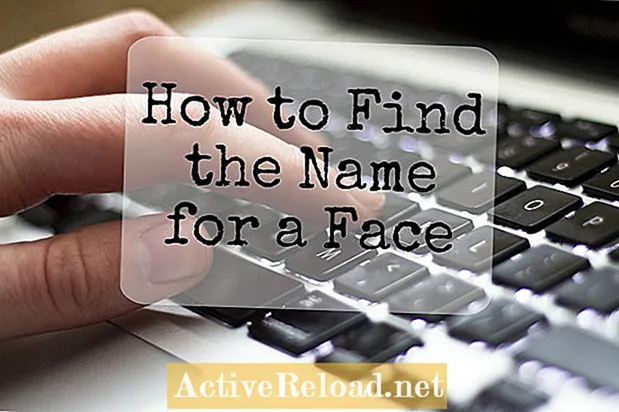
Как найти кого-то на Facebook с помощью изображения
У вас есть фотография кого-то и вы хотите узнать о нем больше? Возможно, вы хотите узнать их имя, дату рождения, адрес электронной почты, где они работают или холосты ли они.
Используя метод, описанный ниже, вы сможете найти их профиль в Facebook, и если они опубликовали информацию, которую вы хотите, вы найдете ответы, которые ищете.
Это жутко? Только если ты подонок.
Способы найти человека по фото
- Трудный путь: Найдите номер, который Facebook использует для идентификации фотографии, и попробуйте найти его в Facebook (см. Инструкции ниже).
- Самый простой способ: Используйте Google Images, чтобы найти в Интернете все места, где используется эта фотография (см. Видео и текстовые уроки ниже). Google Images также найдет фотографии, похожие на загруженные вами.
- Обратный поиск изображений: Используйте Tineye для обратного поиска изображений. (Загрузите или вставьте URL-адрес фотографии.) Tineye вернет результаты только для одного и того же изображения.
Использование фотографии для поиска профиля человека на Facebook
- Первый шаг — взять имя файла изображения. В большинстве веб-браузеров вы можете щелкнуть фотографию правой кнопкой мыши и выбрать «Просмотр фото» или «Просмотр изображения».
- Найдите имя файла. Он может заканчиваться на .webp или .png, а если он из Facebook, то где-то в начале будет «fb».
- Видите, как в файле есть три набора чисел, разделенных чертой подчеркивания (_) или точками? Найдите средний номер. Например, вы можете увидеть URL-адрес, который выглядит примерно так:
fbid = 65602964473589 & set = a.101484896592068.2345.10000116735844 & введите - Найдите среднее число. В приведенном выше примере я звоню по среднему номеру «101484896592068». Этот номер является идентификатором профиля из профиля пользователя Facebook. В этом примере номер состоит из 15 цифр, но ваш может быть длиннее или короче. Однако в нем не должно быть десятичной дроби.
- Скопируйте и вставьте в адресную строку своего веб-браузера следующее: https://www.facebook.com/photo.php?fbid=
- В конце без пробела скопируйте ID-номер профиля, который вы нашли: https://www.facebook.com/photo.php?fbid=101484896592068
- Перейдите по адресу, и вы должны увидеть профиль пользователя Facebook с картинки!
Теперь попробуй. У вас есть фото с такими номерами: 49231_618193578354315_9532_n.webp. Вы можете найти профиль на Facebook?
Этот метод работает только в том случае, если у них есть общедоступная учетная запись Facebook и ваша фотография размещена на Facebook. Если их фотографии личные, то это не сработает.
Использование Картинок Google для поиска кого-то
- Зайдите в Google Images.
- В строке поиска слева вы увидите маленький значок камеры. Когда вы коснетесь его, в раскрывающемся меню должно появиться сообщение «Поиск по изображению». Щелкните это.
- Вы должны увидеть два варианта: Вставить URL-адрес изображения или Загрузить. Выбери один.
а. Если вы уже скачали и имеете фотографию на своем компьютере, выберите «загрузить», а затем просмотрите свой компьютер, чтобы найти изображение. После загрузки Google будет искать совпадения на всех своих страницах.
б. Если вы используете фотографию, которую нашли в Интернете, щелкните ее правой кнопкой мыши. Несколько вариантов выпадут: выберите «Копировать местоположение изображения», затем вернитесь в Google Images и вставьте его в строку поиска. - Нажмите «Поиск», и вы должны увидеть список всех страниц, на которых появляется эта фотография. Прокрутите вниз и посмотрите, есть ли на каком-либо из сайтов дополнительную информацию о человеке.
Могу ли я использовать распознавание лиц, чтобы узнать чью-то личность?
Пока нет … но несколько компаний работают над тем, чтобы сделать это возможным!
Хотите найти кого-то на Facebook? Попробуйте поискать по их фотографии
Facebook — одна из самых популярных социальных платформ в мире, с более чем 2,7 миллиарда активных пользователей в месяц. Он позволяет людям общаться с друзьями и семьей, делиться фотографиями и видео и вступать в группы с единомышленниками. Однако, почти невозможно найти профиль человека на Facebook, используя только его фотографию. К счастью, поисковые системы обратного поиска изображений могут помочь вам легко найти профили Facebook, используя фотографию человека.
Как найти профили Facebook по фотографии
Как найти кого-то на Facebook по фотографии за 4 шага
Сначала перейдите на FaceCheck.ID поисковый движок Facebook по фотографиям
Сделайте скриншот или загрузите изображение
Если у вас есть фотография человека, которого вы хотите найти, просто сделайте скриншот или загрузите его. Все, что вам нужно сделать, это щелкнуть правой кнопкой мыши на изображении и выбрать «Сохранить изображение» или «Сохранить скриншот». Просто и легко!
Загрузите изображение в поисковый движок обратного поиска изображений
Поисковые системы обратного поиска изображений, такие как Google Images, TinEye, Social Catfish и FaceCheck.ID, отлично подходят. У каждого поискового движка есть свои уникальные возможности и функции, среди которых есть бесплатные и платные.
FaceCheck.ID специализируется на поиске профилей в социальных сетях, поэтому FaceCheck.ID может быть лучшим вариантом для поиска кого-то на Facebook.
Однако вам стоит попробовать каждый из этих поисковых движков, чтобы определить, какой из них предоставляет наилучшие результаты для ваших конкретных потребностей.
Проверьте результаты
Когда у вас будут результаты, поищите изображения, которые совпадают с тем, что вы загрузили. Поисковая система покажет вам визуально похожие изображения, поэтому вам нужно будет сравнить их с оригинальным изображением, чтобы найти правильное. Когда вы найдете нужное изображение, нажмите на него, чтобы узнать, есть ли с ним связанные профили Facebook.
Обратный поиск изображений в деталях
Обратный поиск изображений — это метод поиска информации, который использует изображения вместо текста. Вы можете загрузить картинку в поисковик, который затем ищет похожие изображения. Обратный поиск изображений полезен для определения профилей Facebook на основе фотографии, даже если вы не знаете имени человека. Это удобный инструмент для поиска профиля Facebook, который принадлежит человеку, чье имя вы не знаете или который изменил свое имя на Facebook.
Технология распознавания лиц — это метод, который использует компьютерные алгоритмы для идентификации и анализа определенных черт лица, таких как глаза, нос, рот и линия челюсти. Эта технология часто используется в поисковых системах обратного поиска изображений для сопоставления фотографий с профилями в социальных сетях. Анализируя черты лица, технология может определить профиль Facebook, связанный с загруженным фото. Технология распознавания лиц может идентифицировать лица под разными углами, при разных условиях освещения, и даже с лицевыми волосами или очками.
Google Images, TinEye & PimEyes против FaceCheck.ID
- Google Images является самым популярным вариантом для общего обратного поиска изображений, который позволяет искать изображения, загружая фотографию или используя ключевые слова. У Google Images огромная база данных изображений, что делает его самой большой базой данных изображений в целом. Однако это может быть не лучшим вариантом для поиска профилей Facebook с помощью фотографии, так как он не предназначен специально для этой цели. Google Images не использует распознавание лиц, и поэтому результаты поиска людей с использованием фотографии очень плохие.
- TinEye — это еще один поисковик обратных изображений, который специализируется на поиске точных совпадений изображения, что полезно, когда вам нужно найти первоисточник изображения. TinEye проиндексировал более 40 миллиардов изображений и может быть использован бесплатно до определенного лимита. Однако это также может быть не лучшим вариантом для поиска профилей Facebook с помощью фотографии, так как он не использует распознавание лиц и не предназначен специально для поиска профилей в социальных сетях.
- PimEyes — это поисковая система распознавания лиц, которая использует алгоритмы ИИ для поиска людей в Интернете. Он может найти некоторые ограниченные профили в социальных сетях и множество результатов для взрослых с сомнительных сайтов на основе загруженной фотографии. PimEyes удобен в использовании и предоставляет точные результаты. Однако это очень дорого.
Найдите потерянных друзей в Facebook с помощью FaceCheck.ID
Обратный поиск изображений с использованием технологии распознавания лиц — мощный инструмент, который может помочь вам найти профили Facebook старых друзей, с которыми вы потеряли связь. Он специально разработан для поиска профилей в социальных сетях и предоставляет исчерпывающие результаты поиска. Так что, если вам нужно связаться с кем-то в Facebook, но у вас есть только их фото, используйте обратный поиск изображений с FaceCheck.ID, чтобы быстро найти их профиль Facebook.
Обратный поиск изображений и технология распознавания лиц — это сложные технические процессы, требующие продвинутых алгоритмов и вычислительной мощности. Эти технологии используют искусственный интеллект (AI) и методы машинного обучения (ML) для анализа и идентификации изображений.
Поисковые движки обратного поиска изображений используют процесс, называемый «компьютерное зрение», для анализа пикселей на изображении и определения узоров и форм. Этот процесс включает преобразование изображения в математическое представление и сравнение с базой данных изображений для поиска похожих совпадений.Технология распознавания лиц использует схожие методы, но фокусируется специально на идентификации черт лица. Она использует алгоритмы для анализа геометрии лица, такой как расстояние между глазами, носом и ртом, а затем создает уникальный «лицевой отпечаток» для каждого человека.
Эти алгоритмы обучены на миллионах изображений для того, чтобы научиться точно идентифицировать и сопоставлять лица. Они могут распознавать лица под разными углами, в разных условиях освещения и даже когда человек носит очки или шляпу.
Для получения точных результатов эти технологии требуют обширной базы изображений. Чем больше база данных, тем больше вероятность найти точные совпадения. Некоторые поисковые системы, такие как Google Images, имеют огромную базу изображений, в то время как другие, например FaceCheck.ID, специализируются на профилях в социальных сетях, включая FaceBook и поиск в Instagram по фото.
Обратный поиск изображений и технология распознавания лиц полагаются на сложные алгоритмы и обширную базу изображений для получения точных результатов. По мере развития технологий мы можем ожидать, что эти процессы станут еще более продвинутыми и точными.
Читать далее о поиске по картинке
Поиск в Instagram по фото с помощью обратного поиска изображений в поисковом движке Instagram
Расследование в Instagram 101: Как найти профиль Instagram Вы пытаетесь найти кого-то в Instagram, но не можете найти их профиль? Возможно, у вас есть их фото, но вы не знаете их имя пользователя. К счастью, вы можете использовать обратный поиск изображений, чтобы найти профили Instagram, загрузив фото на поисковый движок Instagram FaceCheck.ID . Обратный поиск изображений — это технология, которая позволяет искать изображения с помощью фото в качестве запроса. Когда вы загружаете фотографию,…
На тему на других языках
- How to Search Facebook by Photo
- Como pesquisar no Facebook por foto
- 如何通过照片在Facebook上搜索
- Jak hledat na Facebooku podle fotky
- So suchen Sie Facebook nach Fotos durch
- Cómo buscar en Facebook por foto
- Comment rechercher sur Facebook par photo
- फेसबुक द्वारा फ़ोटो की खोज कैसे करें
- Come cercare su Facebook tramite foto
- 写真でFacebookを検索する方法
- 페이스북에서 사진으로 검색하는 방법
- Jak wyszukać na Facebooku według zdjęcia
- كيفية البحث على فيسبوك من خلال الصورة
- Facebook’ta Fotoğraf ile Nasıl Arama Yapılır
|
Есть только фотография, как по образцу найти человека или его аккаунт в фейсбук? Поиск гугл по фотографиям: google.ru/imghp Просто сохраните фотку и вставьте её в поиск. автор вопроса выбрал этот ответ лучшим люба салий 8 лет назад Есть абсолютно бесплатный сервис с названием ТуФайндер по адресу tofinder.ruв котором найти личность только по фото не составит труда! Нужно только загрузить фото с компьютера или ввести урл адрес фото и все. Поиск производится по соцсети вконтакте или иным соцсетям. mrBonanza 7 лет назад На сегодня поиск по фотографии человека в социальной сети Фейсбук практически безнадежен. Еще не дошли наши технологии, тем более на бесплатной основе до такого совершенства. Предлагаемые сервисы по поиску не дают положительных результатов, поиск будет выдавать очень опосредованные варианты, недавно, на поиск гугл даже пытались подать в суд, так как, на поиск картинки с человеком африканского происхождения наиболее вероятным совпадением система выдала образ гориллы. Колючка 555 7 лет назад Используйте гугл. Заходим images.google.com (по просту в гугл картинки) и загружаем фото. Выдаются результаты поиска. Смотрите источник и возможно найдете необходимого человека в фейсбуке. Также есть аналогичное место для поиска людей по фото tineye.com Demiteli 7 лет назад Здесь многие пишут о гугл поиск но скажу что в яндексе поиск эффективнее хотя все может зависеть от того насколько распространяется поиск. Я пробовал оба поисковика и гугл меня разочаровал но решения очень эффективного поиска не дает ни один из них, тем более если человек проживает за границей и насколько он пользуется сетями, а также на сколько он размещает свою информацию в сетях. Мой поиск пока желанного результата не дал единственно наверное правильным будет как советуют некоторые попробовать обратиться на сайт полиции того города в котором проживает человек которого хотите найти. Через сайт Жди меня можно попробовать но не факт что найдете да и по времени может занять неограниченное время. Пока вразумительного ответа не нашел о том как быстро и эффективно можно найти человека хоть по фото, хоть по имени, как в одном так ив другом вариантах выдает много ненужной информации и фотографий. Если кто знает как можно найти человека в Китае любым способом то прошу написать мне на мой адрес dmitriy62@mail.ru , возможно кто знает еще такую фишку; как можно в тексте письма вставить незаметную ссылку на определенный иной текст, страницу или сайт. Заранее всем кто откликнется благодарен. Zolotynka 7 лет назад Сам Facebook не предоставляет услуги поиска пользователей по фотографии. Но можно воспользоваться сервисом Google, разработанным специально для этих целей. Ссылка на сервис — www.google.com/imghp. Чтобы воспользоваться, достаточно нажать на значок «камера» и загрузить фото разыскиваемого человека. Программа будет искать по всей базе и, если этот человек, размещал еще какие-то фото и информацию о себе, обязательно найдет ее. Есть еще несколько специализированных сайтов, занимающихся розыском людей по фото (один из них — www.tineye.com), но, несмотря на заявленную базу в несколько миллионов фотографий, мне, например, не удалось найти в ней нужного человека. В социальной сети такой услуги нет. И страницу пользователя по фотографии вы не найдете. А вот через гугл попробуйте. В строке поиска нажмите значок фотоаппарата, после загрузите фото и поисковик найдет изображения схожие с вашим фото. А там вы уже сможете найти и страницу. stalonevich 7 лет назад Существует несколько способов поиска. Первый и самый старый, самый распространенный способ — это через Гугл. Зайдя в поисковик в строке, где надо писать фразу для поиска есть галочка, где можно выбрать поиск по картинкам. Второй способ — это через второстепенные сервисы. Mirra-Mi 7 лет назад Для того чтобы найти аккаунт в фейсбук человека при наличии только его фотографии, можно воспользоваться возможностью поисковой системы Гугл «поиск по картинкам». Загружаем фото человека и «найти». Гугл найдет это фото только при условии, что данное фото действительно размещено в социальной сети. [пользователь заблокирован] 7 лет назад Найти человека в социальной сети «Фейсбук» только по фотографии очень сложно, но можно воспользоваться поиском от компании «Гугл» и картинку искомого человека поместить в строку поиска данного поисковика(Гугл Хром) — чаще всего поиск будет успешным. Цветок граната 7 лет назад Найти по фотографии аккаунт человека в Фейсбуке не имеется прямой такой возможности, но используя Гугл Хром, загрузив фотографию человека, аккаунт в Фейсбуке которого хотите найти, то в результате работы и поиска этого сервиса можно найти аккаунт. Марлена 7 лет назад Если вы хотите поискать человека по фото в фейсбук, то можно сделать просто в поиск по фотографии в гугл поисковике. Нужно нажать на значок картинки и загрузить фото. После этого, поисковая система выдаст вам похожие или совпадающие картинки. Кубань Вино 3 года назад Мне кажется это всё лишний гемор (который к тому же, уже не работает), который не принесёт результата. Проще всего обратиться к профи, много раз пользовался группой вк, называется FaceSearch. Там ребята находят всё бесплатно, просто по фану. Знаете ответ? |
Журнал ПрофиКоммент приветствует вас! Данная статья будет о том, как в социальной сети Фейсбук найти человека разными способами. Фейсбук — это лидирующая во всем мире социальная сеть, которой пользуются люди в разных странах. Это очень удобно, ведь социальная сеть одна, а найти можно практически любого человека. Согласитесь, удивительный технологический прогресс!
Однако, в целях безопасности каждого отдельного человека, его конфиденциальности, в фейсбуке можно найти человека, только если вы о нем знаете достаточно информации. Давайте рассмотрим, какими способами можно найти человека в Фейсбуке.
Как в фейсбук найти человека по городу
При стандартной попытке найти человека по городу вы столкнетесь с трудностью. Вы будете попадать сюда, как показано на рисунках. Сначала вы, наверняка, делаете так, вводите имя человека в поисковую строку на главной странице:
и, перейдя на страничку с поиском людей, в итоге, обнаруживаете, что возможности найти человека по городу здесь нет:
Поэтому делать нужно следующим образом. Справа в верхней части странички есть символ друзья:
Кликните по этому значку один раз, и перед вами появится список друзей, которые к вам хотят добавиться, либо уже добавились. В этом всплывающем окне вы должны увидеть ссылку «Найти Друзей»:
Перейдя по этой ссылке перед вами появятся возможные друзья, а также возможность найти человека по «Родной город» и «Город проживания»:
Также поиск с расширенными настройками вы можете найти в том же всплывающем окне друзей внизу, просто кликните на ссылку «Посмотреть все»
Социальная сеть Фейсбук сложнее ВКонтакте, однако, эта площадка дает гораздо больше возможностей для поиска человека. Например:
Как найти человека в фейсбук по номеру телефона
Здесь вообще все гораздо проще, чем вы думаете, чтобы найти любого человека по номеру телефона, для этого необходимо просто ввести номер в поле поиска и, не успев нажать на значок лупы, вы уже можете увидеть подсказку со страничкой человека, которого ищите:
Помните, что вас в Facebook могут также найти по вашему номеру телефона. Если вам это не нужно, то вам необходимо сделать соответствующие настройки. В правом верхнем углу вашей странички нажмите на значок стрелочки как показано на рисунке, чтобы развернулось окошко с функциями. Здесь же найдите ссылку «Настройки» и перейдите по ней:
Оказавшись на страничке с настройками вам необходимо перейти на вкладку «Конфедициальность» и пойти по пути стрелочек, как показано на рисунке. В конце пути выберете вариант, который вас больше устраивает. То есть вас смогут найти ваши друзья, либо друзья друзей:
Как найти человека в фейсбук по фото
Для того, чтобы найти человека в фейсбуке, необходимо грамотно воспользоваться поиском по гугл-картинкам. Если даже вы скопируете фото человека из социальной сети, или же у вас просто есть фотографии, то вам нужен не весь человек на фото, а именно его лицо. Если у вас есть фотография, где человек в полный рост или просто портрет, где видна вся голова и тело по пояс – то это неподходящие фотографии. Вам необходимо сделать фото, как показано на картинке:
После того, как вы подготовите фото, прейдите по ссылке указанной выше, чтобы попасть в сервис поиска по картинкам в гугле и загрузите изображение для поиска, нажав на значок фотоаппарата.
Как найти человека в Фейсбук по электронной почте
Всё очень просто. Вам необходимо кликнуть на значок друзья, как показано на картинке и перейти по ссылке «Найти друзей»:
Далее
После перед вами откроется такая страничка, где необходимо ввести электронный адрес вашего друга туда, куда показано на картине и нажать «Найти друзей»:
Если вы не нашли человека в Фейсбуке, попробуйте определить его местонахождение, прочитав данную статью: Как найти человека по мобильному телефону